在安装Windows7操作系统时,使用光盘进行安装是一种常见且可靠的方式。本文将详细介绍如何使用光盘快速安装Windows7操作系统,并提供一些注意事项,帮助读者顺利完成系统安装。

1.准备工作:购买合适的Windows7光盘和计算机硬件要求核对
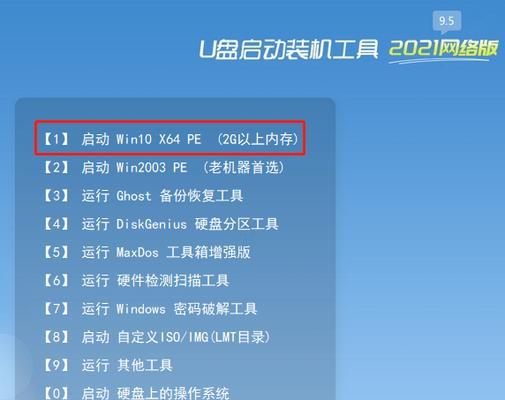
在开始安装之前,确保已购买正版的Windows7光盘,并核对计算机硬件要求,以确保系统能够正常运行。
2.备份重要数据:光盘安装会格式化硬盘
由于光盘安装会格式化硬盘,所以在开始安装之前,请务必备份重要的个人数据和文件,以免丢失。
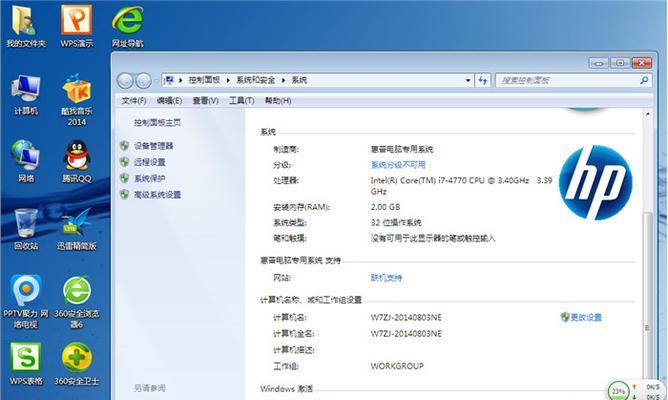
3.插入光盘并重启计算机:设置启动顺序
将Windows7光盘插入光驱,并重启计算机。在重启过程中,按照屏幕上的提示,进入计算机的BIOS设置界面,将启动顺序设置为首先从光驱启动。
4.选择安装语言和其他设置
当计算机从光盘启动后,会出现一个选择界面,在这里可以选择安装语言、时区等其他设置,根据个人需求进行选择。
5.点击“安装”按钮并同意许可协议
在接下来的界面上,点击“安装”按钮,并仔细阅读并同意Windows7的许可协议。
6.选择安装类型:升级或自定义
在安装类型界面上,选择“自定义”选项,这样可以进行全新的安装,而不是升级现有的操作系统。
7.选择安装位置并格式化硬盘
在选择安装位置界面上,选择想要安装Windows7的硬盘分区,并点击“格式化”按钮进行硬盘格式化。请注意,这将删除该分区上的所有数据,请确认已备份重要数据。
8.安装过程:等待系统文件复制
安装过程中,系统会自动复制所需的文件到计算机的硬盘上,请耐心等待复制完成。
9.自定义设置:个性化系统
在安装完成后,系统将要求设置用户名、密码等个性化信息,请根据个人需要填写相关信息。
10.安装驱动程序:重要的一步
安装Windows7后,为了确保计算机能正常工作,需要安装相应的驱动程序。这些驱动程序可以从计算机制造商的官方网站或光盘中获取。
11.更新系统:保持安全和稳定
在系统安装完成后,务必进行WindowsUpdate并安装最新的系统补丁和驱动程序,以确保系统的安全性和稳定性。
12.安装常用软件:提前准备一些常用软件
为了方便日常使用,可以在系统安装完成后,提前准备一些常用软件,如浏览器、办公套件等,以节省后续安装的时间。
13.设置防病毒软件:保护系统安全
安装完操作系统后,及时安装一个可靠的防病毒软件来保护系统安全,避免受到恶意软件的攻击。
14.个性化设置:根据需求调整系统设置
根据个人偏好,可以对系统进行进一步的个性化设置,如更换桌面壁纸、调整显示设置等。
15.系统激活:验证正版授权
最后一步是通过激活Windows7操作系统,确保系统是正版授权。按照系统提示,输入产品密钥并进行验证即可。
通过本文提供的光盘装系统教程,读者可以快速而准确地安装Windows7操作系统。在安装过程中,务必注意备份重要数据、选择合适的安装位置,并在安装完成后及时更新系统和安装常用软件,以保证系统的安全和稳定运行。祝您成功完成系统安装!







